Résumé :
Les réseaux sociaux sont devenus une partie intégrante de notre vie quotidienne, et Instagram est l'un des plus populaires avec plus de 1 milliard d'utilisateurs actifs chaque mois. Les entreprises et les particuliers utilisent Instagram pour partager leurs contenus, promouvoir leurs marques et se connecter avec leur audience.
Mais comment partager des contenus plus complexes, comme des PDF, sur Instagram ? Les PDF sont un format de fichier populaire pour partager des informations, des rapports, des catalogues, des brochures, etc. Cependant, Instagram ne permet pas de partager des PDF directement sur la plateforme.
Si vous êtes un entrepreneur, un marketeur ou un créateur de contenu, vous avez peut-être déjà eu besoin de partager un PDF sur Instagram pour présenter vos produits ou services, partager des informations avec vos abonnés ou promouvoir votre marque. Mais comment faire ?
Dans cet article, nous allons vous montrer comment envoyer un PDF sur Instagram de manière simple et efficace. Nous allons explorer les différentes options disponibles pour partager des PDF sur Instagram, et vous donner des conseils pratiques pour optimiser vos contenus et atteindre votre audience cible.
 100% sécurité garantie
100% sécurité garantie  100% sécurité garantie
100% sécurité garantie  100% sécurité garantie
100% sécurité garantie  100% sécurité garantie
100% sécurité garantie Dans cet article
Méthode 1. Convertir des PDF en images pour Instagram avec Wondershare PDFelement
Vous pouvez utiliser le PDFelement pour convertir les fichiers PDF en fichiers image et publier directement l'image sur Instagram. Si votre document contient plus d'une page, vous pouvez convertir chaque page en images séparées ou convertir les pages en une seule image.
 100% sécurité garantie
100% sécurité garantie  100% sécurité garantie
100% sécurité garantie  100% sécurité garantie
100% sécurité garantie  100% sécurité garantie
100% sécurité garantie 1. Convertissez chaque page en une seule image
- Ouvrez le document PDF dans Wondershare PDFelement, puis cliquez sur "Convertir" et "Paramètres" pour accéder à la fenêtre des paramètres."
- Choisissez "PDF vers Image" dans le menu."
- Sélectionnez "Appliquer" après avoir cliqué sur "Chaque page du PDF comme images séparées".
- D'autres caractéristiques comme le niveau de zoom, la qualité de l'image, la plage de pages et la bordure peuvent également être personnalisées.
- Après avoir effectué les ajustements, cliquez sur "Appliquer".
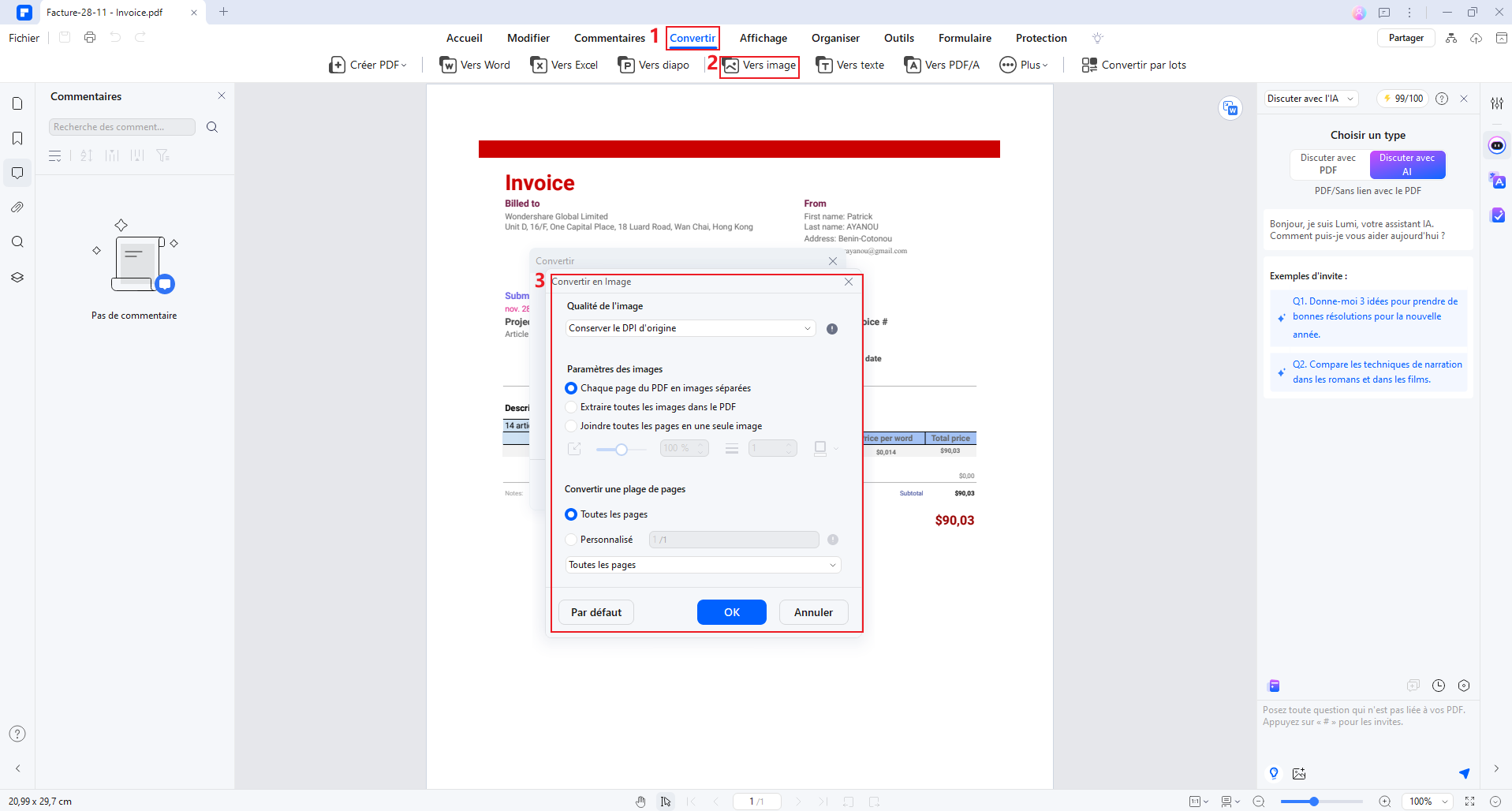
- Sous l'option "Convertir", cliquez sur le bouton "vers Image".
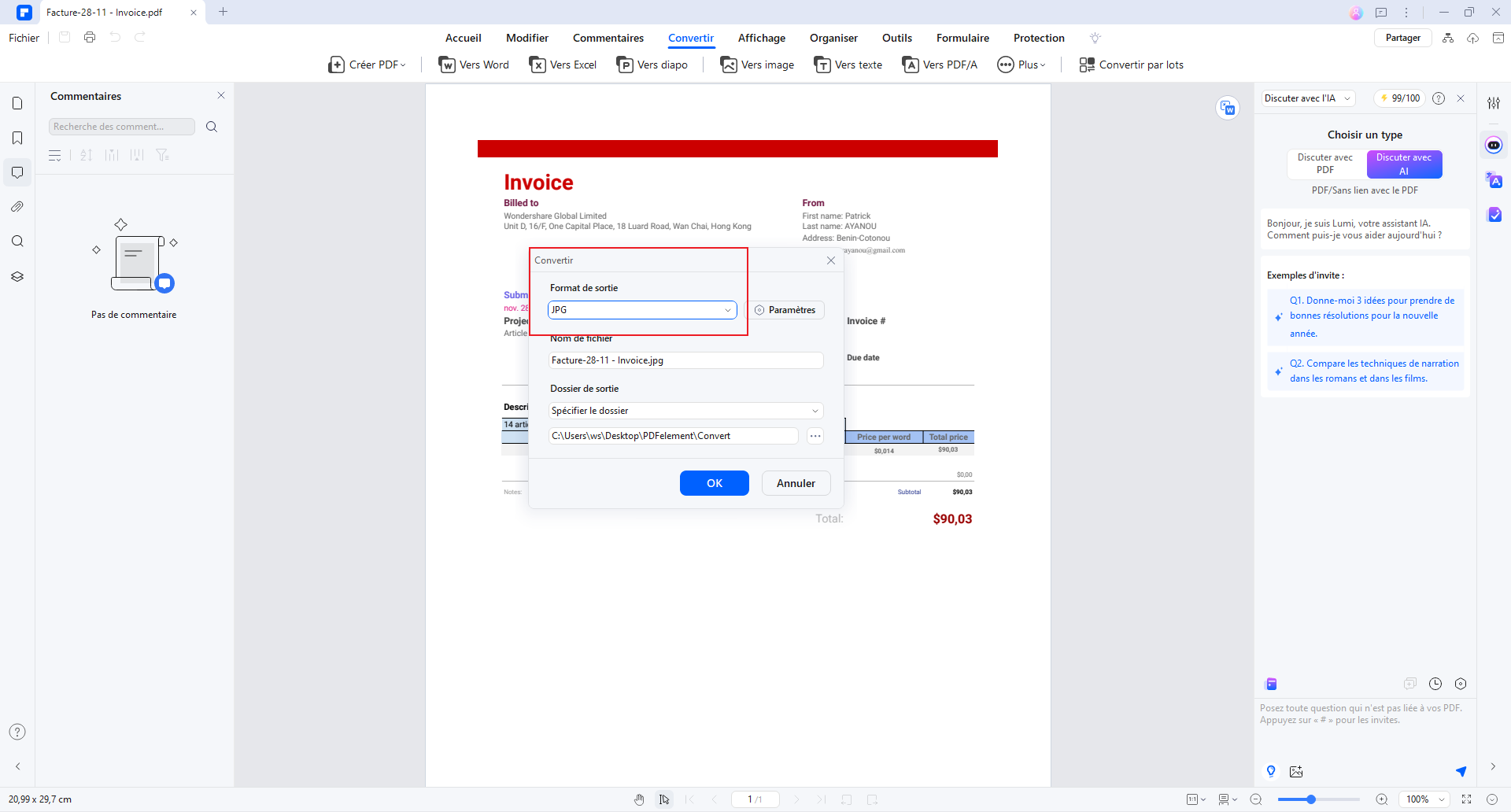
- Vous pouvez également lancer le convertisseur en sélectionnant "Fichier" > "Exporter" > "Image". Si votre fichier PDF comporte plusieurs pages, vous recevrez donc beaucoup de photos.
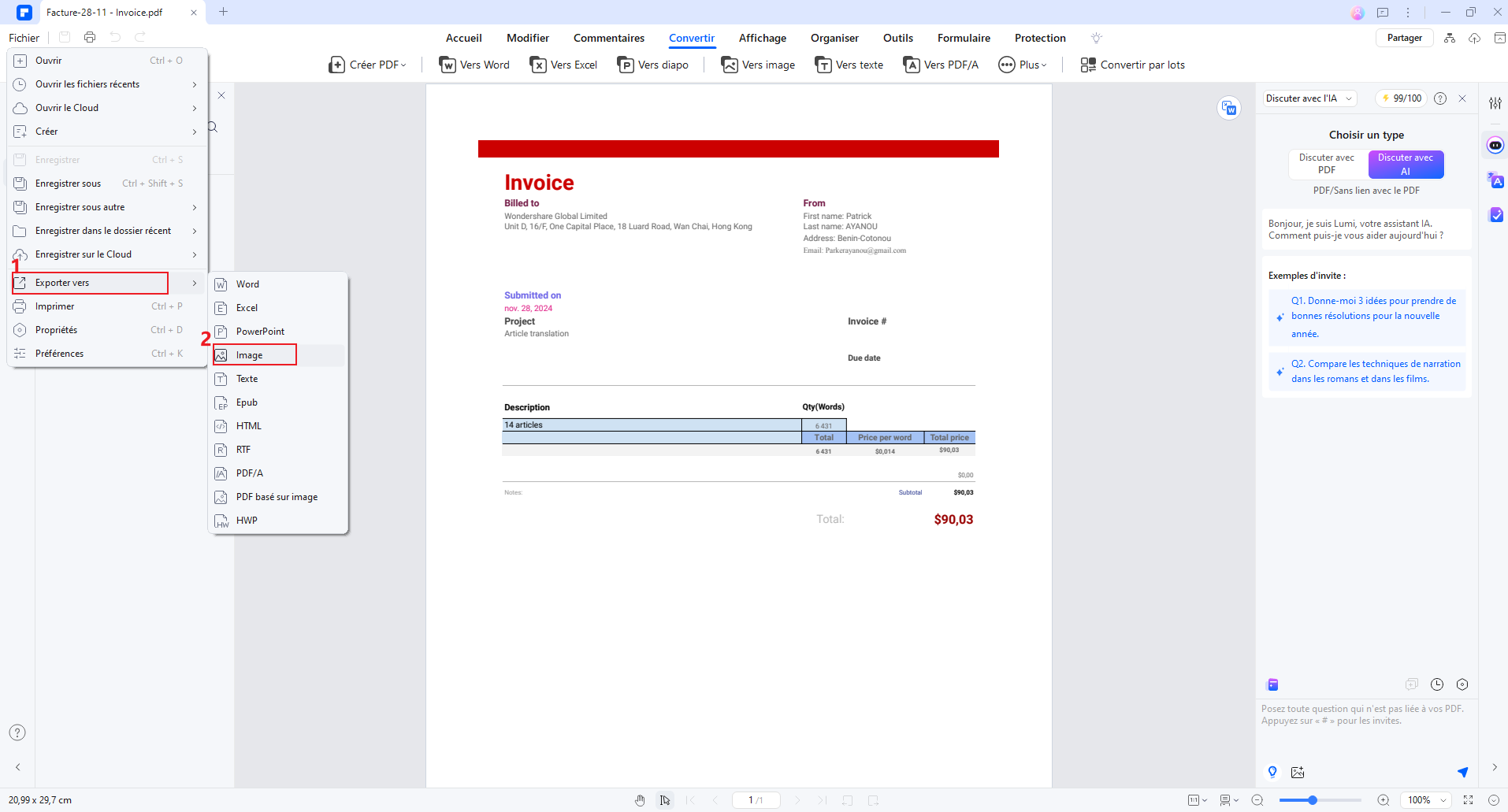
2. Transformez toutes les pages du PDF en un seul fichier
- Sélectionnez l'onglet "Paramètres".
- Choisissez "Convertir" puis choisissez "Joindre toutes les pages en une seule image".
- Modifiez d'autres ajustements si nécessaire, puis cliquez sur "Appliquer".
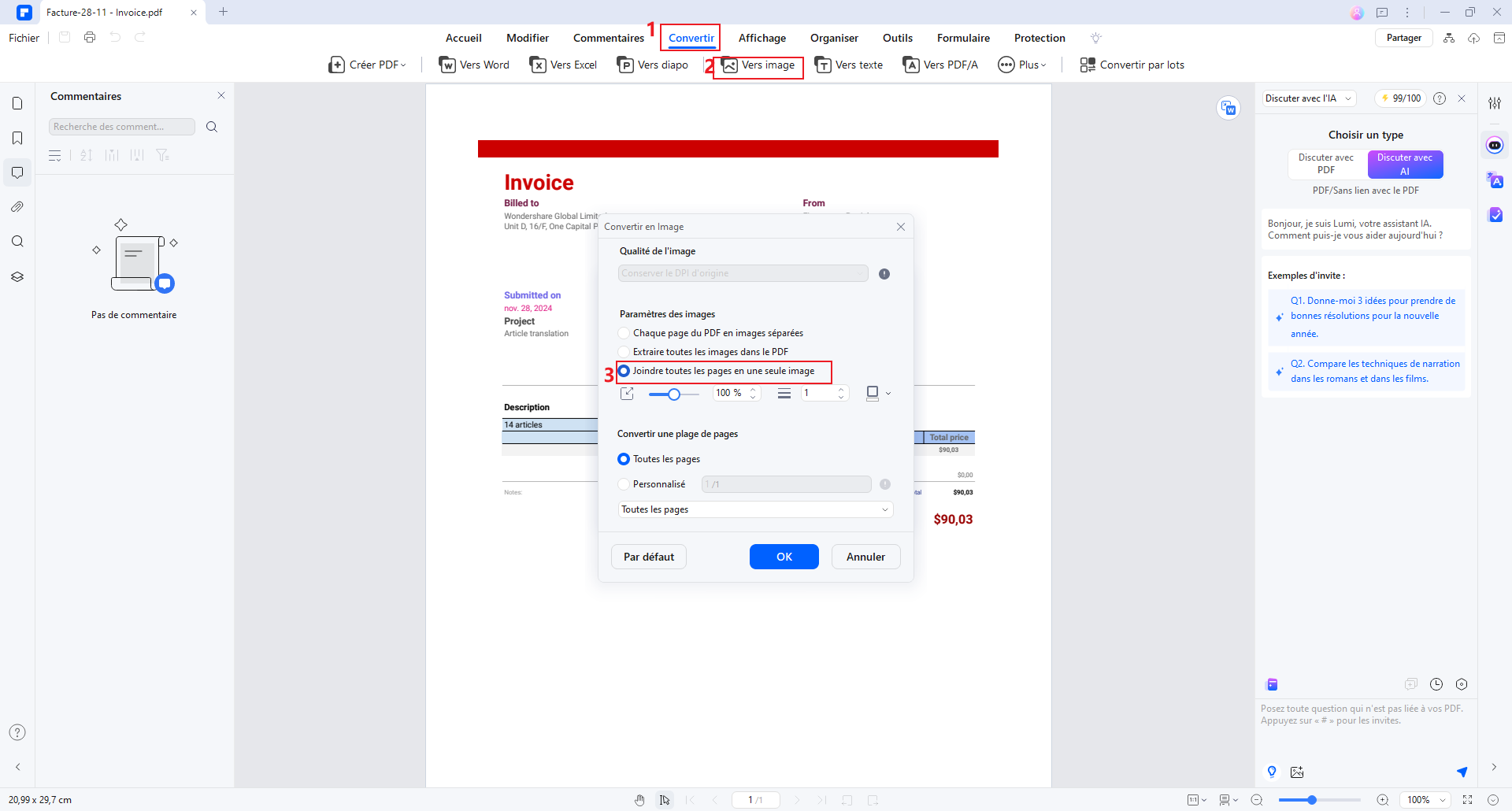
- Sélectionnez ensuite l'onglet "Vers l'image" de la barre d'outils secondaire pour lancer le convertisseur.
- L'image de sortie doit être enregistrée à l'emplacement que vous avez choisi, avec le format d'image approprié appliqué. Ensuite, une image longue de votre fichier PDF multi-pages apparaîtra. L'image peut ensuite être téléchargée sur Instagram comme ce que vous faites avec n'importe quelle autre photo.
Conseils et notes :
En utilisant cette méthode, vous pouvez convertir le fichier PDF en n'importe quel format de fichier image tel que JPEG, PNG, .TIFF, .BMP, etc.
Vous devez également redimensionner ou compresser l'image en fonction de vos besoins lorsque vous envoyez le PDF sur Instagram.
Vous devez sélectionner le type de fichier qui sera accepté par Instagram. Vous pouvez choisir entre un fichier PNG ou JPEG. Le format JPEG prend en charge la haute résolution mais la taille ne peut être augmentée sans affecter la qualité. Les fichiers PNG sont plus grands que les fichiers JPEG et conviennent bien aux images de sites web. Toutefois, l'avantage du format PNG est qu'il est transparent et flexible, ce qui en fait un bon choix pour les images Instagram.
Méthode 2. Partager un PDF sur Instagram en 1 clic avec Wondershare PDFelement Cloud
PDFelement est un puissant outil d'édition de PDF avec un nuage de documents intégré, où vous pouvez télécharger, stocker et classer. Voici comment partager des fichiers PDF sur Instagram avec ce logiciel.
 100% sécurité garantie
100% sécurité garantie  100% sécurité garantie
100% sécurité garantie  100% sécurité garantie
100% sécurité garantie  100% sécurité garantie
100% sécurité garantie Étape 1. Télécharger le PDF vers Wondershare Cloud
Vous pouvez accéder à vos fichiers PDF sur plusieurs appareils en utilisant Wondershare Cloud pour gérer efficacement votre travail.
- Ouvrez le fichier souhaité à l'aide de PDFelement et sélectionnez "File" > "Sauvegarder dans le nuage" > "PDFelement Cloud".
- Dans la nouvelle fenêtre, sélectionnez "Charger" pour l'importation de fichiers.
- Après le chargement, sélectionnez le bouton "OK". Gardez le fichier en synchronisation pour y accéder à tout moment depuis n'importe quel endroit.
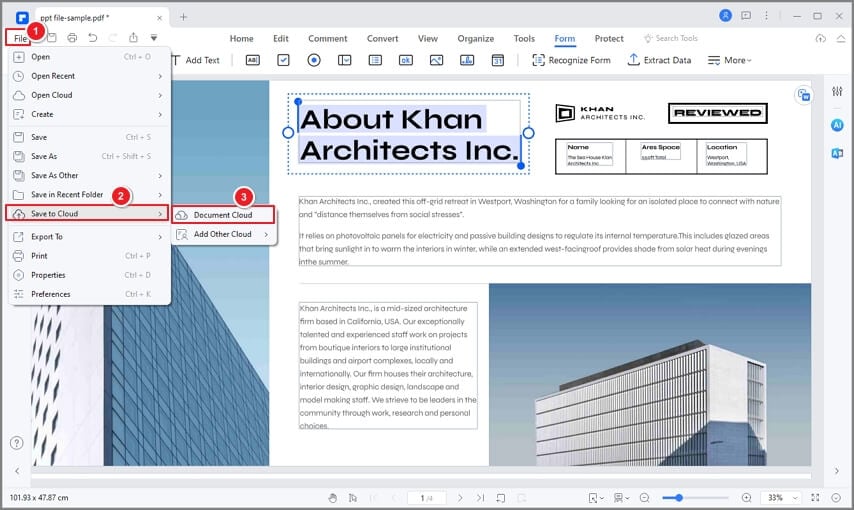
Vous pouvez également vous connecter à Wondershare PDFelement Cloud et charger directement des fichiers. Wondershare document cloud dispose d'un grand espace de stockage en nuage pouvant atteindre 100 Go. Cela vous permet d'accéder à vos documents sur n'importe quel appareil.
Étape 2. Créer un lien de partage
Après avoir téléchargé le PDF, vous pouvez créer un lien de partage du document et permettre à vos amis de visualiser et d'annoter le fichier via ce lien.
- Connectez-vous à Wondershare PDFelement Cloud.
- Localisez le fichier PDF chargé que vous souhaitez partager sur Instagram.
- Faites un clic droit dessus et sélectionnez l'option "Partager".
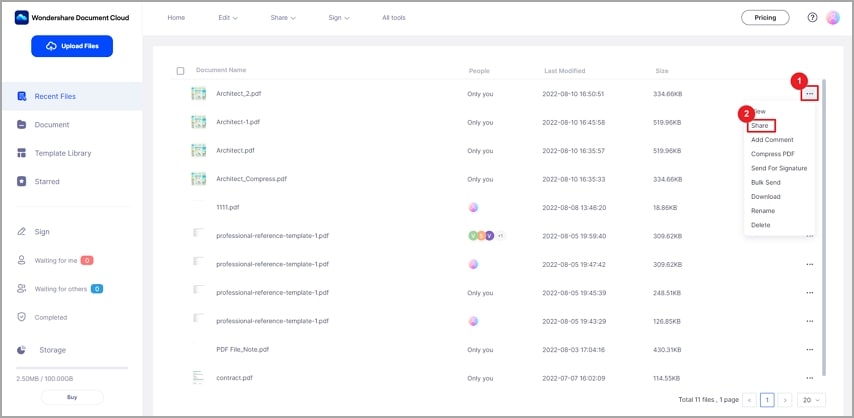
- Réglez les paramètres d'autorisation (affichage et commentaire) du lien de partage dans la boîte de dialogue contextuelle. Si vous autorisez les destinataires à télécharger le document, cochez l'option "Télécharger". En outre, vous êtes libre d'ajouter une date limite au lien de partage.
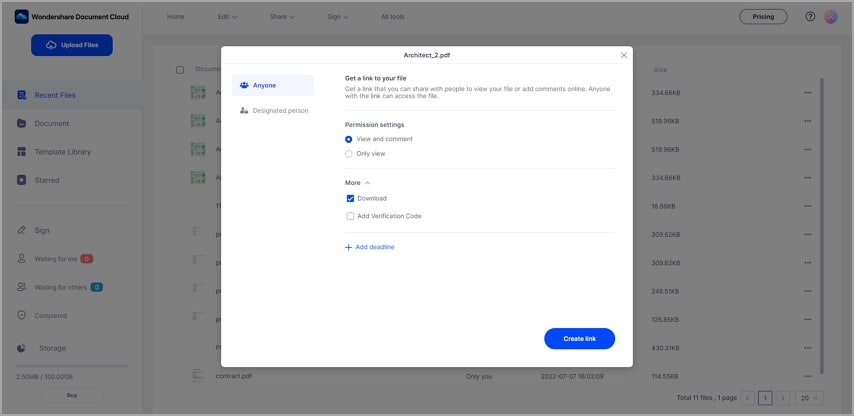
Étape 3 Envoyez le lien de partage à d'autres personnes sur Instagram
Si vous devez partager le lien à une personne spécifique, vous pouvez utiliser les messages directs Instagram. Les récepteurs peuvent ouvrir directement le PDF via le lien sans avoir à télécharger de logiciel.
Conseils et notes :
- Cette méthode est possible sous Windows, Android, iOS et Mac OS.
- Vous devez également être connecté à l'internet pour utiliser cette méthode.
- Les fichiers stockés dans le nuage sont accessibles à plusieurs utilisateurs.
- Le fichier PDF peut également être édité par plusieurs utilisateurs simultanément.Le fichier PDF peut également être édité par plusieurs utilisateurs simultanément.
Méthode 3. Transformer des PDF en vidéos pour Instagram et augmenter votre engagement
L'ajout de fichiers PDF à une vidéo offre une alternative de montage intéressante pour tout projet médiatique. Vous pouvez convertir les fichiers PDF en vidéos et les publier sur Instagram pour que votre public puisse les voir. Cela peut se faire en ajoutant des images dans la vidéo et c'est possible si vous utilisez le programme approprié.
Il existe de nombreux logiciels parmi lesquels vous pouvez choisir, comme Final Cut d'Apple, iMovie, ou Adobe Primer. Aujourd'hui, nous allons vous présenter Online-Convert, un outil de conversion en ligne gratuit. Après avoir converti les fichiers, vous pouvez les partager au format vidéo à votre public sur Instagram.
Étape 1. Ouvrir PDF au convertisseur vidéo
- Allez sur le site officiel d'Online-Convert.

- Faites défiler vers le bas pour trouver la section "Rechercher les types de fichiers pris en charge". Entrez "PDF" dans le champ "De", et ajoutez le format vidéo souhaité, par exemple MP4, dans le champ "convertir en". Ensuite, cliquez sur "Aller sur".
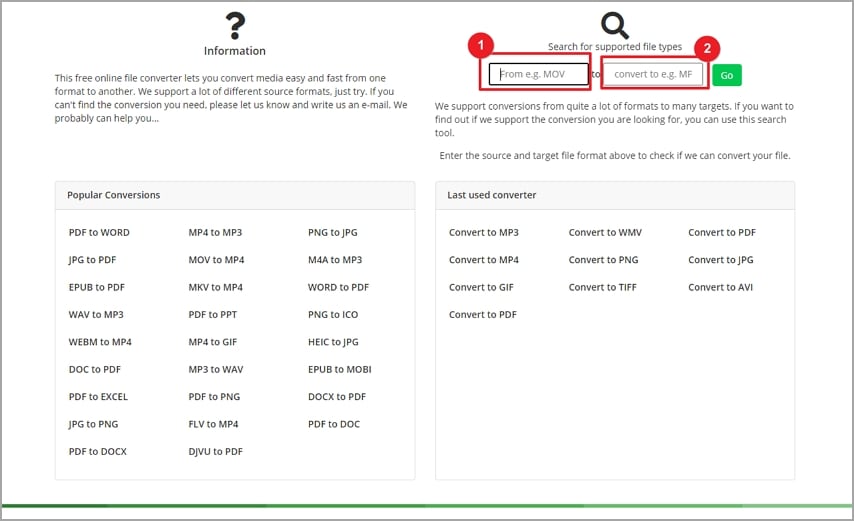
- Dans la page de résultats de recherche, cliquez sur "Convertir PDF en MP4".
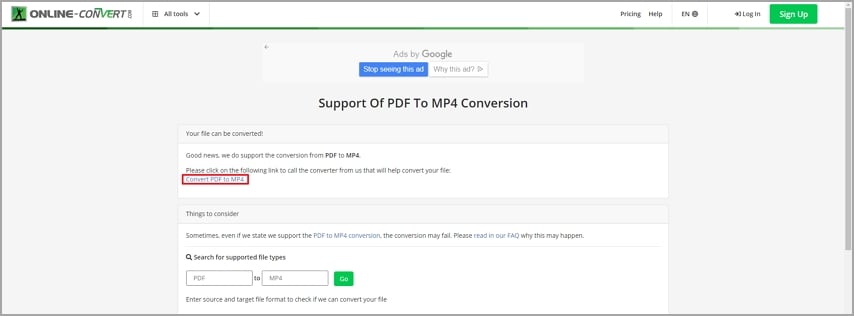
Étape 2 Télécharger le PDF vers le convertisseur
- Vous serez ensuite dirigé vers la page du convertisseur. Parcourez votre ordinateur pour déposer le fichier PDF dans la case verte, ou vous pouvez télécharger un fichier depuis Dropbox ou Google Drive.
- Ensuite, vous pouvez effectuer certains réglages dans la section "Paramètres vidéo facultatifs", notamment la taille de l'écran, la taille du fichier, la fréquence d'images, la durée de la vidéo, l'orientation de la page, etc. Vous pouvez également ajouter un son si nécessaire.
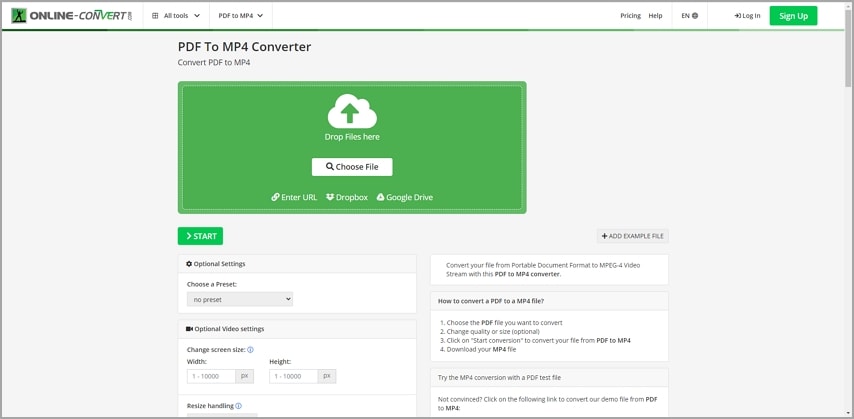
Étape 3 Commencer la conversion
- Une fois les réglages terminés, cliquez sur "START" pour lancer la conversion.
- Après la conversion, téléchargez la vidéo de sortie sur votre ordinateur. Ensuite, vous pouvez la publier sur Instagram ou partager la vidéo avec d'autres personnes par message direct.
Conseils et notes
Vous pouvez convertir plusieurs fichiers PDF en une seule vidéo.
Si votre fichier PDF comporte plusieurs pages, elles peuvent être ajoutées à la vidéo, chacune avec une durée égale.
Définissez la taille d'écran de la vidéo et assurez-vous qu'elle correspond aux exigences d'Instagram.
Vous pouvez également ajouter un fond sonore, comme de la musique ou une voix off, afin d'attirer l'attention du public et d'expliquer le contenu de votre fichier PDF.
Conclusion
Vous pouvez utiliser ces méthodes pour partager votre PDF sur Instagram. Instagram ne propose pas de méthode directe pour envoyer un PDF. Vous pouvez télécharger le fichier sur Wondershare PDFelement Cloud, copier le lien et le publier sur Instagram ou le coller sur votre chat d'amis pour le partager avec votre public. Vous pouvez également convertir votre fichier PDF en image à l'aide de PDFelement et le partager en tant qu'image sur votre Instagram. Outre les deux méthodes ci-dessus, le transfert de PDF vers une vidéo est également une excellente option.
Nous espérons que cet article vous a été utile et que vous avez pu trouver une méthode qui vous convient.
 100% sécurité garantie
100% sécurité garantie  100% sécurité garantie
100% sécurité garantie  100% sécurité garantie
100% sécurité garantie  100% sécurité garantie
100% sécurité garantie  100% sûr | Sans publicité |
100% sûr | Sans publicité |



